在日常使用电脑的过程中,有时会遇到任务栏看不到打开图标的情况,这给我们的操作带来诸多不便。别担心,下面为您详细介绍解决该问题的方法。
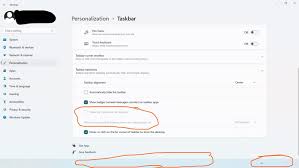
检查任务栏设置
首先,右键点击任务栏空白处,选择“任务栏设置”。进入设置页面后,查看“合并任务栏按钮”选项。若设置为“始终隐藏标签”,可能会导致图标显示不全或不显示。将其改为“当任务栏已满时合并”或“从不合并”,然后观察任务栏图标是否恢复正常显示。
确认程序是否正常运行
有些时候,程序看似打开了,但实际上可能未正常启动或出现故障,导致图标无法在任务栏显示。您可以通过“ctrl + shift + esc”组合键打开任务管理器,在“进程”选项卡中查找相关程序进程。若程序未运行,尝试重新启动该程序;若进程存在但无响应,可选中它后点击“结束任务”,再重新启动程序,看图标能否出现在任务栏。

清理任务栏缓存
任务栏缓存可能会出现异常,从而影响图标的显示。按下“windows + r”组合键,输入“%appdata%⁄⁄microsoft⁄⁄internet explorer⁄⁄quick launch⁄⁄user pinned⁄⁄taskbar”并回车,打开该文件夹。将其中的文件全部删除(注意不要删除文件夹本身),然后重新启动电脑,查看任务栏图标是否恢复。
检查系统更新
系统漏洞和更新有时会导致各种问题,包括任务栏图标显示异常。打开“设置”,点击“更新和安全”,选择“检查更新”。若有可用更新,安装后重启电脑,看任务栏图标问题是否解决。
病毒或恶意软件排查
电脑感染病毒或恶意软件也可能引发任务栏图标显示问题。运行可靠的杀毒软件进行全面扫描,清除发现的病毒和恶意软件。扫描完成后,重启电脑,检查任务栏图标情况。
通过以上多种方法的排查和处理,一般能有效解决电脑任务栏无法显示图标的问题,让您的电脑使用恢复顺畅。

在孤独的时光里,渴望有个贴心伙伴随时陪伴?soul的虚拟伴侣就能满足你!想知道怎么开启它吗?跟着下面的步骤,一起走进这个充满惊喜的世界吧!准备工作要做好首先,确保你已经下载并安装了最新版本的soul应用。打开应用后,用你的账号登录,若还没有账号,那就赶紧注册一
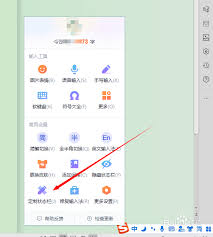
在日常使用电脑或手机时,搜狗输入法以其丰富的功能和便捷的输入体验受到众多用户喜爱。而设置工具栏则能进一步优化输入法的使用,让输入更加得心应手。电脑端搜狗输入法工具栏设置打开电脑上的搜狗输入法,在输入法界面上右键单击,会弹出一个菜单。在菜单中选择“设置属性”选项

在使用win11笔记本时,遇到一联网就网络卡顿的情况着实让人困扰。以下从多个维度来分析并解决这个问题。检查网络连接首先,确认网络硬件是否正常。检查网线是否插好,无线网络连接是否稳定。可以尝试重新插拔网线,或者在笔记本的网络设置中重新连接wi-fi。如果是使用移
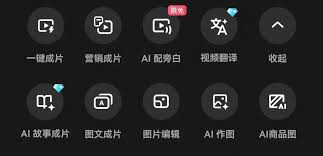
在当今信息快速传播的时代,如何高效地将图片转化为生动的文章成为了许多人的需求。剪映的图片成文功能就为我们提供了这样一个便捷的途径。下面就来详细介绍一下剪映图片成文功能怎么使用。准备工作首先,确保你已经下载并安装了剪映应用程序。打开剪映后,进入主界面。导入图片点
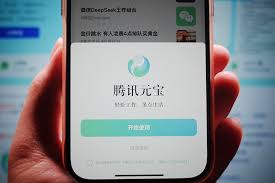
在当今科技飞速发展的时代,有几个名字在互联网领域格外引人注目,它们就是腾讯、元宝和deepseek。腾讯,作为国内互联网行业的巨头,早已深入人心。它涉足多个领域,从社交软件到游戏平台,从在线支付到数字内容,腾讯以其强大的技术实力和广泛的用户基础,不断塑造着人们
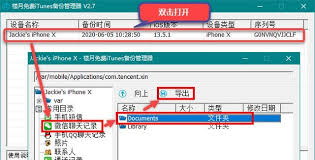
在电脑的世界里,文件格式多种多样,每种格式都有其独特的特点和用途。了解这些文件格式,能帮助我们更高效地管理和使用电脑中的数据。文档类-doc/docx:这是微软word的文件格式。doc是早期版本,docx则是较新的版本。它们广泛用于撰写各种文档,如报告、论文